【对应机器型号】 TASKalfa3252ci、TASKalfa2552ci、TASKalfa6052ci、TASKalfa5052ci、TASKalfa4052ci、TASKalfa6002i、TASKalfa5002i、TASKalfa4002i 打印机提示废粉盒已满,报错C7980故障代码怎么办 图1 【故障现象......
2022-12-23 202 京瓷复印件
用 Win7(包括同内核的 Windows Server 2008 R2)以上系统,在 cmd 命令提示符中输入在 XP 系统中适用的进入d盘命令回车却进入不了d盘(进去又退出来)。平常使用电脑过程中,由于 cmd 命令用得少,cmd 进入d盘失败总让人以为命令输入错了,加上在窗口界面的系统解决问题的途径有多种,大多时候就不管它了。
既然用在 XP 中的 cmd命令不能进入 Windows7、Win8 和 Windows 10 的d盘,那么Win7、Win8 cmd 怎么进入d盘?别着急,让我们先重拾原来的cmd 进入d盘命令,再讨论这个问题。
1、依次选择“开始”菜单 → 所有程序 → 附件 → 命令提示符(或按 Win徽标 + R 键 → 输入 cmd → 回车),打开“命令提示符”窗口。
2、输入 cmd 进入d盘命令 cd d:,如图1所示:
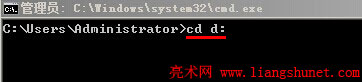
图1
3、回车后,则进入d盘,接下来就可以进行相关操作了。Windows Server 2003 进入d盘与 XP 相同。
1、如果 Windows7、Win8 和 Windows 10 仍然输入 cd d: 命令,则进去之后会自动逃出来,如图2所示:
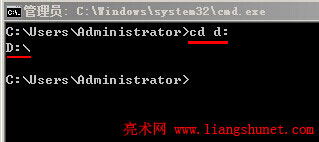
图2
2、Windows7、Win8 和 Windows 10 进入d盘命令不需要输入 cd,直接输入 d: 回车就可以进入d盘,如图3所示:

图3
3、图3显示回车后没有再退出来,而是进入了d盘(光标前已经是 D:>),说明进入d盘命令对了。
以上虽然只举了cmd 进入d盘的示例,进入其它盘(如 e、f、g 盘)方法也是一样的,依次类推广即可。例如进入e盘cmd命令为:cd e:(或 e:)。
标签: cmd进入d盘
相关文章

【对应机器型号】 TASKalfa3252ci、TASKalfa2552ci、TASKalfa6052ci、TASKalfa5052ci、TASKalfa4052ci、TASKalfa6002i、TASKalfa5002i、TASKalfa4002i 打印机提示废粉盒已满,报错C7980故障代码怎么办 图1 【故障现象......
2022-12-23 202 京瓷复印件

Lenovo联想打印机报错提示纸盒卡纸 清除纸盒中的卡纸,无法复印和打印,打印机刚买不到一年,大概也就7、8个月左右。那么到底是什么原因引起接连二三的卡纸呢?下面就给大家提供......
2022-07-26 303 打印机教程